Word签名栏怎么排版 一个表格即可完成
作者:075玩 来源:互联网 2024-01-18 17:20:03
在Word日常处理一些合同文件的时候,是不是经常会要将底部的签名栏进行排版呢。遇到这种情况,你是不是很习惯性的敲回车和空格将文本移到右边呢,不用这么麻烦,下面小编就来教你如何用表格进行排版。
Word 2013
类别:微软专栏 大小:56.96M 语言:简体中文
评分:6 下载地址首先我们插入一个2*3的表格,然后调整大小,移动到文本的右下角你想要的位置。
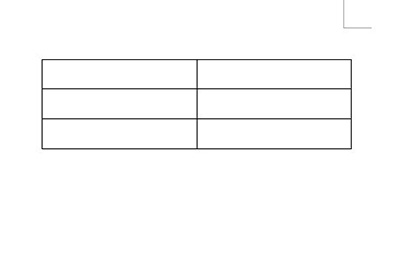
然后我们在表格中填入指定的信息,并调整文字的大小和字体。
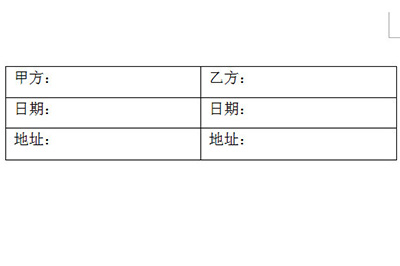
调整好后之后,我们选中表格,右键在菜单中选择【边框和底纹】,然后在边框中选择无框线。
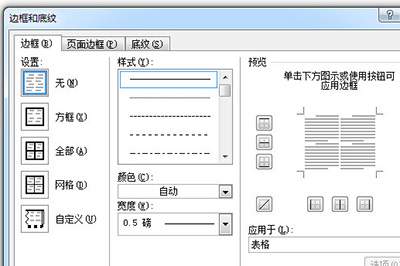
这样一来,一个排版规整格式正确的签名栏就做好啦,很完美。
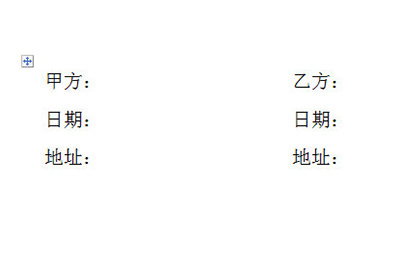
以上的这几个步骤就是快速利用表格制作签名栏的方法,是不是很简单呢,一个表格胜过无数个空格回车哦,快去试一试吧。
关 键 词: Word
- 上一篇:Screen投屏如何传声 将手机声音传输到电脑的方法
- 下一篇:返回列表
相关阅读








 萌侠挂机(无限盲盒)巴兔iPhone/iPad版
萌侠挂机(无限盲盒)巴兔iPhone/iPad版 新塔防三国-全民塔防(福利版)巴兔安卓折扣版
新塔防三国-全民塔防(福利版)巴兔安卓折扣版 皓月屠龙(超速切割无限刀)巴兔iPhone/iPad版
皓月屠龙(超速切割无限刀)巴兔iPhone/iPad版 异次元主公(SR战姬全免)巴兔iPhone/iPad版
异次元主公(SR战姬全免)巴兔iPhone/iPad版 火柴人归来(送兔年天空套)巴兔安卓版
火柴人归来(送兔年天空套)巴兔安卓版 大战国(魂环打金大乱斗)巴兔安卓版
大战国(魂环打金大乱斗)巴兔安卓版 世界异化之后(感性大嫂在线刷充)巴兔安卓版
世界异化之后(感性大嫂在线刷充)巴兔安卓版 云上城之歌(勇者之城)巴兔安卓折扣版
云上城之歌(勇者之城)巴兔安卓折扣版 武动六界(专属定制高返版)巴兔安卓折扣版
武动六界(专属定制高返版)巴兔安卓折扣版 主公带我飞(打金送10万真充)巴兔安卓版
主公带我飞(打金送10万真充)巴兔安卓版 龙神之光(UR全免刷充)巴兔安卓版
龙神之光(UR全免刷充)巴兔安卓版 风起苍岚(GM狂飙星环赞助)巴兔安卓版
风起苍岚(GM狂飙星环赞助)巴兔安卓版 仙灵修真(GM刷充1元神装)巴兔安卓版
仙灵修真(GM刷充1元神装)巴兔安卓版 绝地枪王(内玩8888高返版)巴兔iPhone/iPad版
绝地枪王(内玩8888高返版)巴兔iPhone/iPad版 火柴人归来(送兔年天空套)巴兔iPhone/iPad版
火柴人归来(送兔年天空套)巴兔iPhone/iPad版 世界异化之后(感性大嫂在线刷充)巴兔iPhone/iPad版
世界异化之后(感性大嫂在线刷充)巴兔iPhone/iPad版 大战国(魂环打金大乱斗)巴兔iPhone/iPad版
大战国(魂环打金大乱斗)巴兔iPhone/iPad版 主公带我飞(打金送10万真充)巴兔iPhone/iPad版
主公带我飞(打金送10万真充)巴兔iPhone/iPad版

























